Zaawansowany proces postprodukcyjny materiału timelapse.

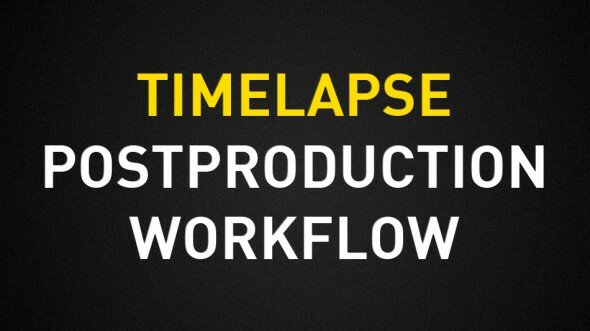
W tym artykule chciałbym podzielić się z Wami doświadczeniem i workflow’em przy post-produkcji ujęć w technice timelapse. O ile najprostsze timelapsy można złożyć przy pomocy serii plików JPG oraz Quick Time Pro, to profesjonalne zastosowanie i osiągnięcie zadowalających rezultatów wymaga już znacznie bardziej złożonego podejścia, do którego potrzebna będzie zarówno wiedza, jak i odpowiednie oprogramowanie.
Ten artykuł jest adresowany do bardziej zaawansowanych w post-produkcji osób i nie ma zastąpić instrukcji użytkownika omawianego oprogramowania. Dlatego zakładam, że poradzisz sobie z obróbką według wskazanych ogólnie kroków.
Wiedzą dzielę się za darmo, ale będę wdzięczny za pozostawienie komentarza, jeśli uznasz prezentowane wskazówki za wartościowe i pomocne.
Ten workflow zaprojektowałem z myślą, o wyciągnięciu największej ilości informacji i wykorzystaniu bogatej 12-14 bitowej głebi koloru RAWów z lustrzanek cyfrowych. Bazuję na ogólnych założeniach, które sprawdzają się także przy wszystkich innych dziedzinach pracy z obrazem cyfrowym – od fotografii poprzez astrofotografię do post-produkcji filmowej czy animacji. Zasada jest prosta: aby otrzymać finalnie najlepszej jakości obraz należy jak najdłużej utrzymać bogatą informację zawartą w surowym, wejściowym materiale i dokonywać redukcji informacji jak najpóżniej. Należy też zminimalizować ilość kolejnych przekodowań obrazu z formatu do formatu aby uniknąć degradacji obrazu.
Szczegóły techniczne rejestracji materiału wykraczają poza temat tego artykułu, więc nie będą tu przedstawione.
Warto zwrócić uwagę na następujące aspekty:
Zakładając, że masz do dyspozycji podglądowe JPGi, możesz wygenerować szybko podglądową animację używając Quick Time Pro lub innego oprogramowania. Quick Time jest w miarę szybki i prosty w obsłudze, zatem wystarczy do tego celu. Zaimportuj sekwencję plików i wyrenderuj do formatu, który preferujesz. Ważne, żeby pliki podglądowe miały zmniejszoną rozdzielczość – to pozwoli na ich płynne odtwarzanie.
Tutaj zaczyna się cała historia. Celem na tym etapie jest wstępne wywołanie RAWów, zaimportowanie do Adobe After Effects, który jest jedynym programem, radzącym sobie z importem sekwencji RAWów, oraz finalnie wyrenderowanie filmu w dużejj rozdzielczości w maksymalnie bezstratnym formacie produkcyjnym.
1. Wyodrębnianie sekwencji
Pierwszy krok, to wyodrębnienie czystej sekwencji zdjęć do osobnego folderu. Trzeba znaleźć początek właściwej sekwencji (z pominięciem testowych klatek), koniec i skopiować zakres plików do osobnego folderu. Można sprawdzić, czy nie brakuje klatek, ale jeśli będzie z tym problem, AE nas o tym poinformuje.
2. Wywołanie pierwszej klatki
Otwórz pierwszą klatkę z wyodrębnionej sekwencji w Adobe Camera Raw (albo w Lightroom’ie jeśli wolisz) i dokonaj wstępnych ustawień ekspozycji, koloru, kontrastu itd.
Jeśli docelowo chcesz uzyskać wyszukany, mocno przetworzony efekt, lepiej zrobić ile tylko się da już na tym etapie.
Jeśli zależy Ci na naturalnym wyglądzie, skup się na tym, żeby wywołać materiał w taki sposób, by był on jak najbogatszy w informacje. Nie chodzi więc o to, by materiał wyglądał efektownie, tylko by nie tracić informacji. Nie przesadzaj więc z kontrastem, użyj opcji Light Recovery, żeby odzyskać detal w jasnych partiach obrazu, zadbaj o detale w cieniach.
Pamiętaj, że na tym etapie masz największe możliwości obróbki obrazu, gdyż pracujesz na bogaty, 12- lub 14- bitowym materiale. Na każdym dalszym etapie obróbki, Towje możliwości będą ograniczone, a ilość informacji zredukowana. Dlatego kluczowe jest, by maksimum obróbki zrobić już na tym etapie.
Ważna uwaga odnośnie ustawień balansu bieli. Jeśli rejestrujesz scenę ze zmieniającym się oświetleniem, warto ustawić automatyczny balans bieli. Jeśli chcesz to wykorzystać, podczas wywołania absolutnie nie zmieniaj balansu bieli, w jakim każda z klatek została zrobiona. Pozostaw opcję “As Shot”. Jeśli nie zależy Ci na zachowaniu zmieniającej się temperatury barwowej sceny, możesz nadpisać ustawienia balansu bieli tak, jak Ci pasuje. Jeśli zostawisz opcję “As Shot”, AE dla każdej kolejnej klatki sekwencji odczyta ustawienia BB zapisane dla tej klatki. W przeciwnym razie – nadpisze je ustawieniami z pierwszej klatki, którą wywołujesz.
3. Test ustawień na innych klatkach
Warto zapisać ustawienia wywołania do zewnętrznego pliku XMP i przetestować, jakie dają efekty na różnych klatkach w różnych momentach sekwencji. To pozwoli Ci się upewnić, że ustawienia są dobre nie tylko na pierwszej klatce, ale na całym materiale.
Po sprawdzeniu wywołania koniecznie usuń wszystki pliki XMP z wyjątkiem pierwszego z folderu roboczego sekwencji. Przypadkowo pozostaiwone pliki XMP spowodują, że AE podczas przetwarzania sekwencji weźmie pod uwagę te ustawienia i zastosouje je do następnych klatek. Czasami może to być przydatne, ale najczęściej będzie kłopotliwe, zwłaszcza, jeśli na kolejnych klatkach przestawiałeś ustawienia wywołania.
4. Ustawienie rozdzielczości i głębi koloru wywołania RAWów
W oknie interfejsu ACR jest na dole link, który pozwala ustawić rozdzielczość wywołania RAWa oraz jego głębię kolorystyczną. Ustaw 16-bitową głębię koloru oraz oryginalną rozdzielczość obrazu (chyba, że rejestrowałeś w pełnej rozdzielczości, wtedy ustaw niższą rozdzielczość wywołania, jednak pozostawiając 50%-100% zapasu).
5. Import sekwencji do AE
To proste. Ustaw 16-bitową głębię koloru dla projektu, potem przeciągnij folder z sekwencją do okna przeglądarki plików z lewej strony interfejsu AE. Program rozpozna to jako sekwencję i pozwoli Ci zaimportować serię plików jako film. Możesz dodać sekwencję do kolejki renderowania (add to render queue), co spowoduje, że AE od razu zrobi kompozycję o parametrach zgodnych ze źródłowym materiałem. Spora oszczędność czasu.
6. Wprowadzenie podstawowych efektów korekcyjnych
Na tym etapie dodaję podstawowe efekty i korekcję obrazu: GBDeflicker, motion blur, i inne filtry. Jeśli jest potrzeba robię motion tracking i stabilizację, by wyeliminować ewentualne drgania materiału.Na tym etapie robimy podstawową korekcję, natomiast finalny wygląd będziemy dopracowywać później.
7. Rendering to pośredniego formatu w pełnej rozdzielczości
Do tego momentu cała obróbka materiału korzystała z plików RAW. To oznacza, że zachowana była zarówno oryginalna rozdzielczość przestrzenna jak i kolorystyczna obrazu. Od tego punktu będziemy pracować już na zredukowanym obrazie, więc warto mieć to na uwadze.
Wybór formatu zależy od wymagań projektu, jaki realizujesz, a także zapasu przestrzeni dyskowej i mocy obliczeniowej, jaką masz do dyspozycji. Zwykle renderuję moje sekwencje do ApplePro Res 422, ale Cineform lub ostatecznie Apple Lossless także się sprawdzi. Ten ostatni zjada ogromną ilość miejsca, więc nie polecam go. Ja zwykle używam Pro Res 422 (standard) lub Pro Res 422 HQ dla bardziej wymagających projeków.Przy ekstrmalnych wymaganiach można pokusić się o render do Apple Pro Res 444. Ważne, żeby renderować do 10-bitowej przestrzni kolorystycznej, aby zachować jak najwięcej informacji z RAWów.
Na tym etapie importujemy 10-bitowy obraz w dużej rozdzielczości do programu montażowego. Może być to Apple Final Cut Pro, może być Premiere lub Avid. Ważne, by ustawienia sekwencji roboczej i projektu zapewniały możliwość pracy przynajmniej w tak dobrj rozdzielczości tonalnej lub większej niż wzorcowy materiał (10-bitowy, 422 lub 444). W przypadku FCP warto ustawić kodeka sekwencji roboczych do takiego samego, jak wzorcowy materiał, co pozwoli uniknąć renderowania. Po zaimportowaniu materiału robimy montaż i finalną korekcję kolorystyczną zgodnie z wymaganiami projektu lub zamysłem artystycznym ![]()
Na koniec eksportujemy materiał do docelowego formatu zgodnego z przeznaczeniem.
Jeśli rejestracja w standardoweej rozpiętości tonalnej, jaką daje aparat nie wystarcza lub jeśli chcemy osiągnąć specyficzny wygląd materiału, możemy pokusić się o wykorzystanie workflow HDR. Warto jednak pamiętać, że jest to czasochłonny i wymagający sposób obróbki – zarówno pod względem przestrzni dyskowej, jak i potrzebnej mocy obliczeniowej.
Generalne założenia są podobne do opisanych powyżej, różnica polega tylko na odmiennym zbieraniu materiału oraz wstępnej obróbce. Zamiast pracy na RAWach, musimy najpier przekonwertować potrójne sekwencje pojedynczych klatek z braketingiem w HDR’a o dużej rozpiętości tonalnej, a potem odpowiednio go wywołać. Dla uproszczenia rozpiszę tylko te kroki, które róznią się od podstawowego workflow opisanego powyżej.
Zgodnie z zasadami powyżej. Dodatkowo musimy zarejestrować materiał z braketingkiem ekspozycji w zakresie -2/+2 lub -1/+1 przysłon. Warto rejestrować na niskim ISO, gdyż obróbka HDR, zwłaszcza w agresywnym wydaniu znacząco zwiększa ilość szumu. Jeśli używasz 5D MKII, warto robić na ‘natywnych’ ISO, tj. 160/320/640/1250, co pozwoli dodatkow zredukować szumy.
J.w. z tą tylko różnicą, że musimy wyciągnąć z katalogu tylko pliki z podstawową ekspozycją i te zakolejkować do wyrenderowania. Najłatwiej ustawić w oknie systemu operacyjnego pliki w 3 kolumnach i wybrać właściwą.
Na tym etapie celem jest połączenie pojedynczych ekspozycji trójkami w HDRy o 32-bitowej głębi koloru, potem wywołać je i na koniec zaimportować do Adobe After Effects, po czym wyrenderować wzorcowy materiał w wysokiej rozdzielczości.
1. Wyodrębnianie sekwencji
Jak wyżej.
2. Połączenie przy pomocy batch-merge w Photomatix Pro
Używając funkcji batch w Photomatix Pro (PMP), przetwarzamy surowe RAWy w sekwencję HDRów. w PMP łatwo ustawić, że pliki mają być przetwarzane trójkami, co pozwoli na przetwarzanie fotek zgodnie z kolejnością rejestracji z bracketingiem. Po tym etapie mamy gotową sekwencję HDRów w 32 bitach, które będą wywoływane w następnych krokach. Przetwarzanie potrwać może nawet kilka godzin na szybkim sprzęcie.
Jeśli chcesz, możesz przetworzyć materiał łącząc ujęcia do HDRa. Można też użyci opcji łączenia ekspozycji (Exposure fusion), która pozwoli wydobyć detal z jasnych i ciemnych partii obrazu, ale nie będzie generować 32 bitowych HDRów.
3. Wywołanie pierwszej klatki HDR
Na tym etapie robimy wywołanie materiału podobnie jak przy standardowym workflow opisanym powyżej, tylko że pracujemy na HDRach, a nie na RAWach i używamy opcji Tone Mapping w PMP.
Obsługa PMP wymaga wprawy i sporej ilości ćwiczeń, a suwaków jest sporo. Warto poeksperymentować. Pamiętaj, że im bardziej agresywnie będziesz ‘wyciągać’ materiał i podnosić lokalne kontrasty, tym więcej będzie widać szumów i artefaktów obrazu. A zatem więcj czasu zajmie przetestowanie i dostosowanie ustawień na pozostałych klatkach.
Upewnij się, by na koniec zapisać wsystkie ustawienia do zewnętrznych plików ustawień XMP.
3. Testowanie ustawień na innych klatkach
Ten krok jest jeszcze ważniejszy w przypadku workflow HDR niż dla SDR. Obróbka HDR produkuje zwykle więcej artefaktów i jest bardzo ważne, żeby ustawienia pierwszej klatki przetestować w kilku miejscach sekwencji. Jeśli na innych klatkach okaże się, że obróbka tymi samymi ustawieniami daje złe rezultaty, trzeba będzie poprawić ustawienia.
4. Wywołanie całej sekwencji
Tutaj także używamy opcji batch-processingu w PMP. Bazując na sekwencji wcześniej wygenerowanych HDRów oraz pliku XMP ustawień przetwarzamy ją do 16-bitowych TIFFów. Niestety to jedyna opcja zachowania rozdzielczości tonalnej przy eksporcie z PMP, która zajmie sporo miejsca na dysku.
5. Import sekwencji do AE
Tak jak powyżej, z tą różnicą że importujemy sekwencję TIFFów zamiast RAWów.
Pozostała część procesu post-produkcyjnego pozostaje bez zmian.
Dziękuję za zainteresowanie blogiem. Jeśli wskazówki są dle Ciebie cenne, proszę pozostaw komentarz pod postem, a także prześli artykuł innym osobom, które mogą być inm zainteresowane.
świetny materiał fajnie napisany z pewnością się bardzo przyda
pozdrowienia
Thank you so much for this post. will be trying to get my head around this very soon.
so may be back with some questions shortly
thanks again and keep up the great work.
Solid workflow, all that extra time you spend in post, really pays off in your final product!
Not easy to say thank you, me english not so excellent – but these really good. Good read to practice English.
This is awesome! Thank you so much!
One question though: how do you export an “xmp” file? And could you explain in a little more detail what you mean when you say to delete the XMP files but keep the first one for After Effects?
I am familiar with the entire rest of the workflow but these two parts… any help is greatly appreciated! Cheers!
Matt,
When you edit a RAW file in Adobe Camera Raw or in Bridge, it saves all your development settings in the XMP file (unless you have configured it explicitly to store the settings in the DB). The XMP get saved automatically as a ‘sidecar’ file, so in fact you don’t have to do anything to create them. Just edit the first file and you got it. but if you checked your settings applying them to any other file in the middle of the sequence you get the XMP file also created. Do delete it simply navigate to the appropriate folder and delete the unneeded XMP files. This is in regard to developing a SDR sequence. When using Photomatix Pro however, once you have the HDR file merged and you are in the ToneMapping window, there is an option at the very bottom of the screen that allows you to save settings as a preset (in XMP file). This relates to HDR workflow.
Hope it helped.
Hi. And thank you so much! Just one question… After you delete all your XMP files except the 1st EXP with the grade, what do you do with that file? Does AE automatically detect it? And does AE automatically use the same EXP file for all the raw files?
My work-flow was a bit different. I exported tifs from raw after grading in lightroom and make pro ress HQ with quick time pro. Quicktime doenst take raw… I wonder how much extra information a raw has than a graded 16bit Tiff. If there is a big difference i would first have to learn AE.
I would love to use photoshop raw instead of lightroom to grade my raws but the crap thing about photoshop is you cant sync the gradient filter or adjustment brush. And that a really important tool!
Sorry one more question on the HDR… I have done many hdr’s before so i know the single image proses, but with the batch setting… With what setting do you merge the bracketed images? Or doenst it use a setting and just merge and then later it uses the exported EXP from PMP in AE?
Hope this makes sense.
Once again… Thanks for the free information
Cheers
Andre
How do you bracket for video? or are these just still shots
I open the sequence in AE and it reads the first XMP. Yes, it applies this setting to all files unless it encounters another XMP in the middle of the set. If your 10th RAW files has also XMP, AE will use this one onwards.
Theoretically – not much more as 16-bit TIFF can accomodate either 12 or 14 bit RAWs. But you do some development and thus, lose information as changes are unreversable. However practically – your approach might also lead to good results.
Merging RAW to HDR does not require nor use any RAW XMP settings. Also, PMP uses its own XMP – the filename is the same, but the settings structure different and they are not compatible with AE/ACR. PMP XMP setting is used only to develop 32bpp HDR files in PMP to 16-bit TIFF.
These are still shots. But you can do bracketing in video mode using a prism and 2 cameras
Patryk,
Could you say more about your settings for shooting 3 pictures in one series and thet going on to another series with working in a intervalometer? I guess you shoot your groups of 3 instantly one by one and then there is an interval specified by the intervalometer and another series follows? I failed to do it this way using my Photix intervalometer and the bracketing option on my Canon 7D – I only could get one picture a second – so I needed 3 second space to get one series of 3 differently exposed pictures. Could you offer some advise? Thank you.
Thanks for the answer! Good on you for giving free tips and information. I am loving this global HDSRL revolution where everyone shares everything.
Ed,
In order to shoot HDR sequences using an intervalometer, you need to:
a) set the camera to bracketing mode
b) set the camera to continuous shooting mode
c) set the exposure time in the intervalometer to at least the total of all 3 subexposures time
d) add a short pause between shots depending on the camera speed to ensure it has enough time to write images to the card
That’s it. Should work. I shoot always in LV mode. I guess it also might make a difference on which mode od silent shooting you are, but I have never expected any issues.
Drop me a line in case you need any more help.
Patryk, big thank you for your replay – I will try as you advise – I hope my photix can do it sequentially in groups of three instant pictures. Best, Ed.
Yes, it worked, thanks again
Amazing work! Love it! Thanks for posting your workflow
Patryk, your work is fantastic – you really make use of the new DSLR capacities.
It’s great that you are prepared to share what you know and thank you for the tutorials.
Thank you Mike!
Really amazing – Patryk, what You did is awesome – like it a lot
Witam!
Świetny artykuł. Mam jednak pytanie.
Czy Adobe camera raw ma opcję, która pozwala na dokonanie zmian od razu we wszystkich klatkach?
Jeśli tak to jak to wykonać?
Z góry dziękuję za podpowiedź…
FW
Filip, W opisanym workflow działa to tak, ze Adobe AE wywołuje całą sekwencję plików na ustawieniach z pierwszego pliku. Nie trzeba kopiować ustawień do pozostałych. Jeśli natomiast podczas przetwarzania sekwencji np. 1000 plików na 350-tym trafi na osobno przygotowany plik ustawień XMP, to zastosuje te ustawienia do wszystkich dalszych przetwarzanych obrazów. Odnośnie opcji zastosowania ustawień wywołania do grupy plików – możesz to zrobić w Adobe Bridge. Po wywołaniu jednego pliku w ACR i powrocie do okna Adobe Bridge zaznaczasz plik, wywołujesz prawym kliknięciem menu kontekstowe, a w nim masz opcję copy settings i potem możesz dać paste na zaznaczonych plikach.
Bardzo Tobie dziękuję Patryku… To mi bardzo ułatwia podejście do tematu. Wprawdzie dopiero zaczynam ale świadomość przerabiania setek klipów mnie przerażała… Niewątpliwie jeszcze mnóstwo pracy przede mną – ale ten workflow to naprawdę porządna robota… Wielu ludzi zarazi się timelapsami po tej serii artykułów…
Pzdr. FW
This is the best article I’ve found on the web about time-lapse (I haven’t read the HDR article yet) very helpful and very clear. Nice work, really ! I’ll come back for sure.
See you
Thank you for your comment!
Thanks Patryk for all the infos on the HDR workflow. I have read somewhere that you use a Samyang 14mm wide angle lens. This lens comes with manual iris exposure. Please how do you do bracketing with this lens. Is it done manually. Thanks for an answer. By the way do you recommend this lens with regard to quality/price.
Bracketing is done using fixed aperture, iris and on variable speed. Samyang 14mm is a bit worse than for example Canon 14mm L, but it is almost 10 times cheaper. Definitely it is a killer lens in best value for price category.